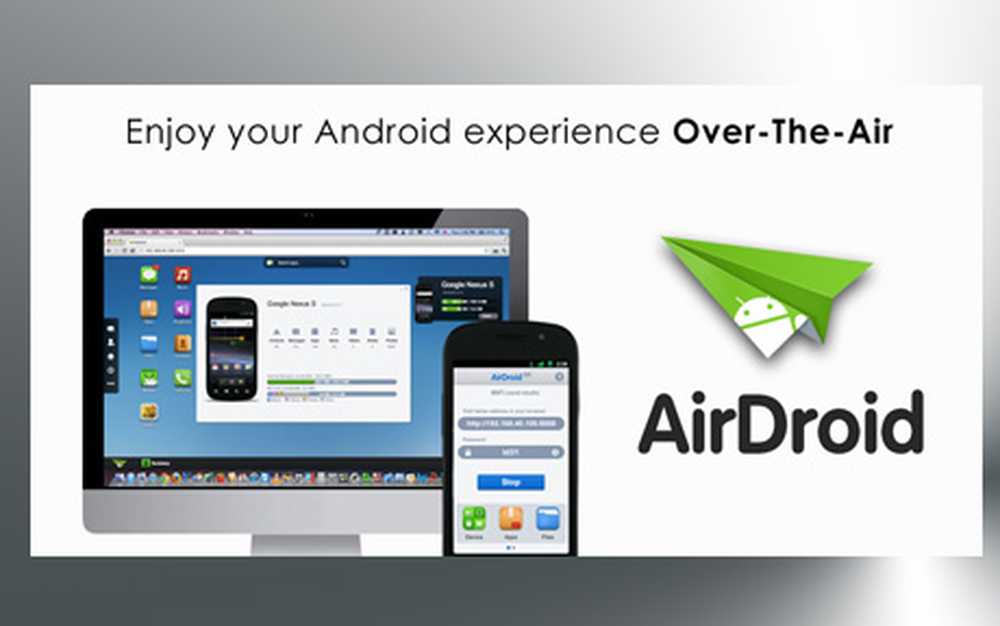Administrere og forstå Flash Player-innstillinger i Windows 10/8/7
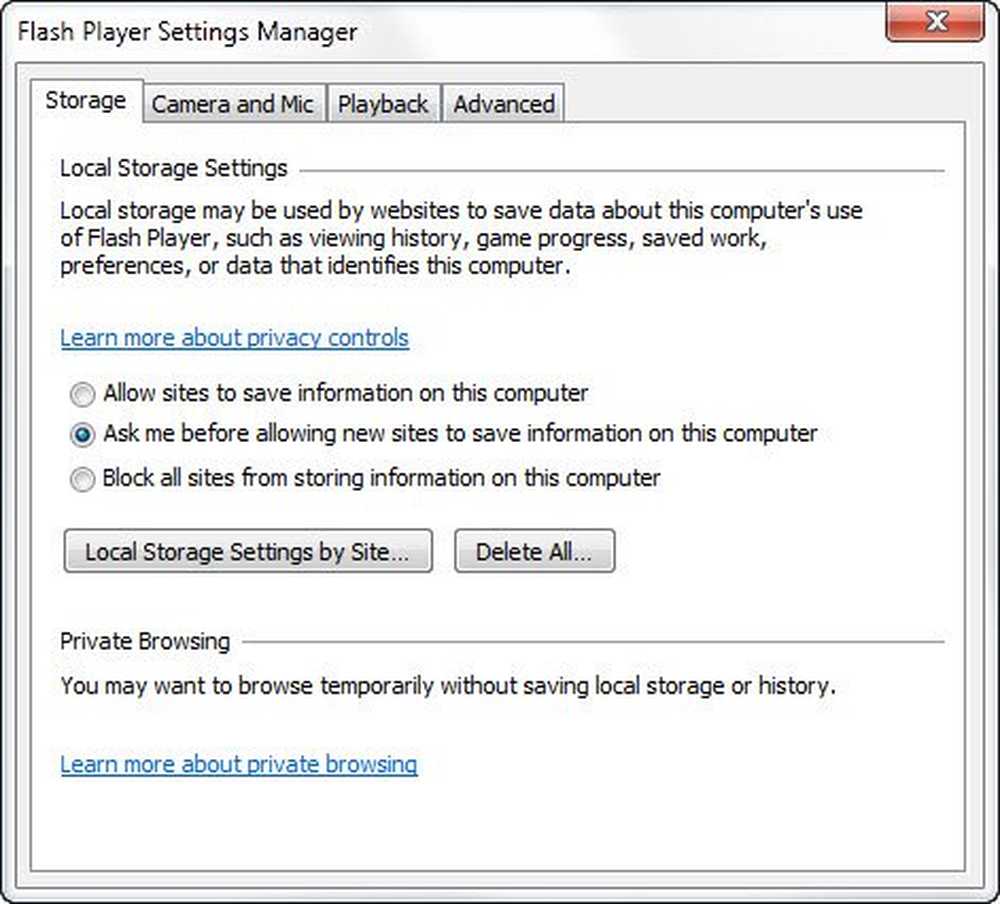
Med mindre annet er oppgitt, lagrer de fleste av nettstedene noen data på datamaskinen din slik at de kan spore hvordan du bruker Adobe Flash Player. Disse dataene bidrar til å holde resultatene på Flash-baserte spill, sted der du sluttet av mens du så på en film ved hjelp av Flash Player og slike ting. Data kan også lagres om de andre nettstedene du har surfet.
Adobe Flash-innstillinger
Windows 7/8/10 gir deg Flash Player Settings Manager slik at du kan kontrollere hvordan Flash Player fungerer og hvilke steder som er tillatt å sette inn data på datamaskinen din. Vi har allerede rørt på dette, da vi så hvordan Adobes nye Flash-oppdatering nå presset Automatiske oppdateringer sammen med tredjeparts programvare.
La oss nå prøve å forstå hva disse innstillingene betyr fra et sikkerhetssynspunkt.
Administrere lokale Flash-lagringsinnstillinger
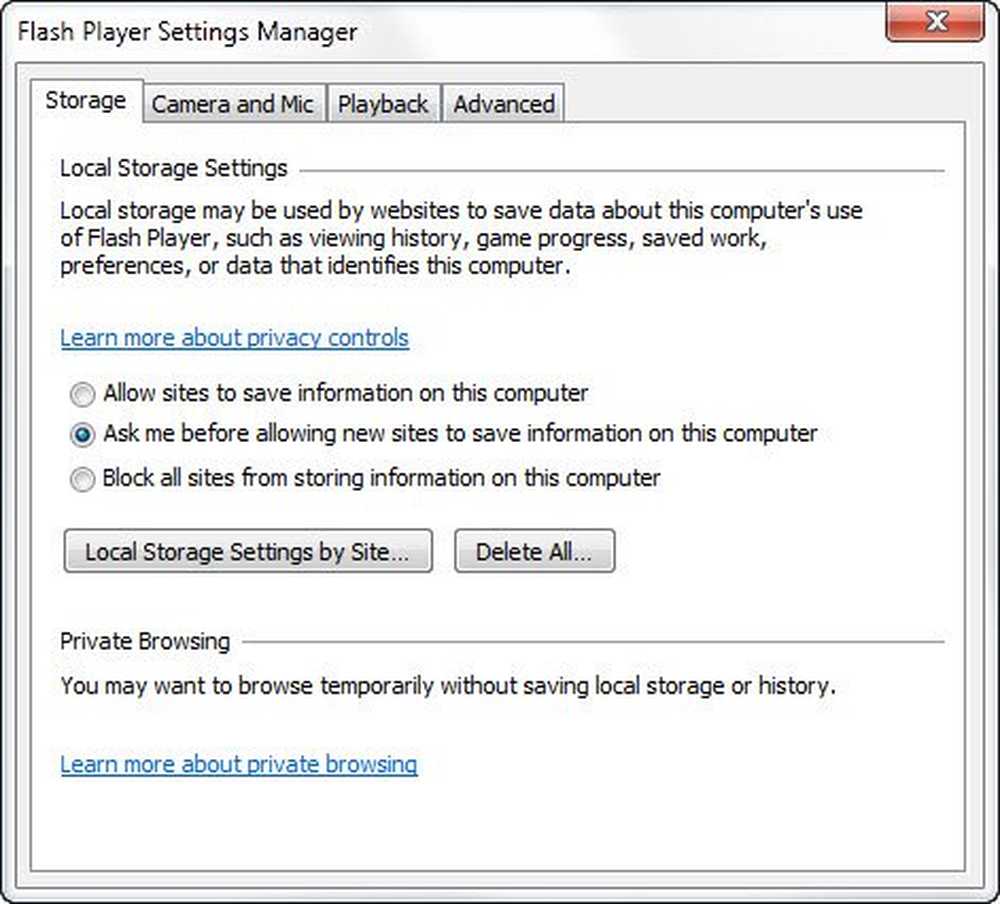
For å åpne Flash Player Settings Manager, åpne Kontrollpanel og klikk på Flash Player-ikonet. Standardfanen er Oppbevaring fanen, og det lar deg se hva alle nettsteder lagret "Flash Cookies" på datamaskinen din. Den samme fanen lar deg også stoppe nettsteder fra lagring av data til datamaskinen din for å spore formål.
Under Oppbevaring fanen, kan du se tre alternativer:
- Tillat at alle nettsteder lagrer informasjon på denne datamaskinen
- Spør meg før du tillater nye nettsteder å lagre informasjon på denne datamaskinen
- Blokker alle steder fra lagring av informasjon på denne datamaskinen
Alternativene er selvforklarende. Men før du velger ett av alternativene ovenfor, foreslås det at du sjekker ut hva alle nettsteder allerede har lagret informasjon på nettstedet ditt. For å gjøre dette, klikk på Lokale lagringsinnstillinger på nettstedet. Dette alternativet i Flash Player Settings Manager viser deg en liste over nettsteder som allerede lagrer informasjon på datamaskinen din.
Du kan fjerne de som du tror du ikke trenger, og så kom tilbake for å velge det andre alternativet (spør meg før du tillater nye nettsteder å lagre informasjon på datamaskinen). For å fjerne nettstedene under Lokale lagringsinnstillinger på nettstedet, velg nettsiden og klikk på Fjerne. Når du er ferdig, klikker du på Lukk å returnere og velg det andre alternativet.Under Kamera-fanen, Du kan velge innstillinger for kamera og mikrofon. Velg om du vil at Flash skal spørre deg når et nettsted vil bruke kameraet eller mikrofonen eller du vil at Flash Player skal blokkere alle nettstedene fra å bruke dem.
Peer Assisted Networking
Nettsteder som tilbyr lydvideoavspilling kan gi deg bedre ytelse hvis de andre brukerne på nettverket deler båndbredden med deg. Dette kalles peer-assisted networking. Men du vil kanskje ikke dele den hvis du har liten båndbredde. I slike tilfeller kan du blokkere nettsteder fra å gå for peer-assisted networking. De avspilling tab I Flash Player Settings Manager kan du konfigurere dette.
Du har to alternativer:
- Spør meg når et nettsted vil bruke nettverksbasert nettverk
- Blokker alle nettsteder fra å bruke nettverksbasert nettverk
Liker med Lokale lagringsinnstillinger, Du vil kanskje se hvilke nettsteder som allerede bruker peer-assisted networking på datamaskinen. Klikk på Peer Assisted Networking By Site for å åpne dialogboksen som viser deg nettstedene som bruker denne funksjonen. Du kan deretter fjerne nettstedene fra dialogboksen ved å velge hvert nettsted og klikke på Fjerne.
Klikk på Lukk og velg deretter alternativ 1 (Spør meg når et nettsted vil bruke nettverkstilknytning). På denne måten vil du bli presentert med en melding hver gang et nettsted ønsker å dele båndbredden din. Hvis du ikke ønsker å dele båndbredden enkelt Blokkere når du blir bedt om det.
Under Avansert fan, Du kan velge Oppdateringsinnstillinger. Du kan også slette all lokal lagring, lagrede valg og innstillinger. Du kan også deautorisere Flash Player fra å spille tidligere spilt beskyttet innhold i tilfelle du planlegger å kaste bort datamaskinen.
Dette innlegget vil vise deg hvordan du deaktiverer eller avinstallerer Flash & Shockwave Player hvis du noen gang bestemmer deg for.
Håper du fant dette innlegget nyttig og lærte noe nytt her!
Du kan også sjekke ut dette innlegget på administrasjon Java-innstillinger.